W tym samouczku pokażę ci, jak efektywnie wykorzystać funkcje kalibracji w Lightroomie Classic CC, aby kreatywnie zmieniać swoje obrazy. Wiele użytkowników często pomija kalibrację, myśląc, że jest to to samo co funkcje HSL. W rzeczywistości kalibracja kryje w sobie jednak potężne narzędzie, które oferuje nieoczekiwane możliwości w edycji kolorów. Bez względu na to, czy edytujesz zdjęcia do Instagrama, czy po prostu chcesz poprawić swoje umiejętności obróbki obrazu, kalibracja może pomóc w osiągnięciu unikalnego wyglądu kolorystycznego. Przejdźmy razem przez kroki!
Najważniejsze spostrzeżenia Kalibracja pozwala precyzyjnie dostosować wartości kolorów w Twoich obrazach, co pozwala stworzyć unikalne wyglądy. W przeciwieństwie do HSL: Tutaj możesz bezpośrednio dostęp do głównych kanałów kolorów, aby dokonać znacznie subtelniejszych dostosowań. Dzięki dokładnej kalibracji możesz wykształcić niepowtarzalny styl.
Instrukcja krok po kroku
Wprowadzenie do kalibracji
Zanim zaczniesz kalibrować, otwórz Lightroom i załaduj obraz, który chcesz edytować. Zakładka kalibracji znajduje się w module Develop na prawej stronie. Na początek powinieneś zresetować wartości do wartości domyślnych. Po prostu dwukrotnie kliknij na suwaki, aby wrócić do ustawień domyślnych.

Dostosowanie wartości niebieskich
Pierwszym krokiem może być dopasowanie niebieskich wartości Twojego obrazu. Możesz przesunąć suwak niebieskich wartości, aby zintensyfikować lub osłabić ton niebieski na obrazie. Przesunięcie suwaka w lewo zwiększa udział tonów niebieskich zielonkawych, podczas gdy przesunięcie w prawo zwiększa tonacje niebieską. To dostosowanie może nadać Twojemu obrazowi zupełnie nową atmosferę.
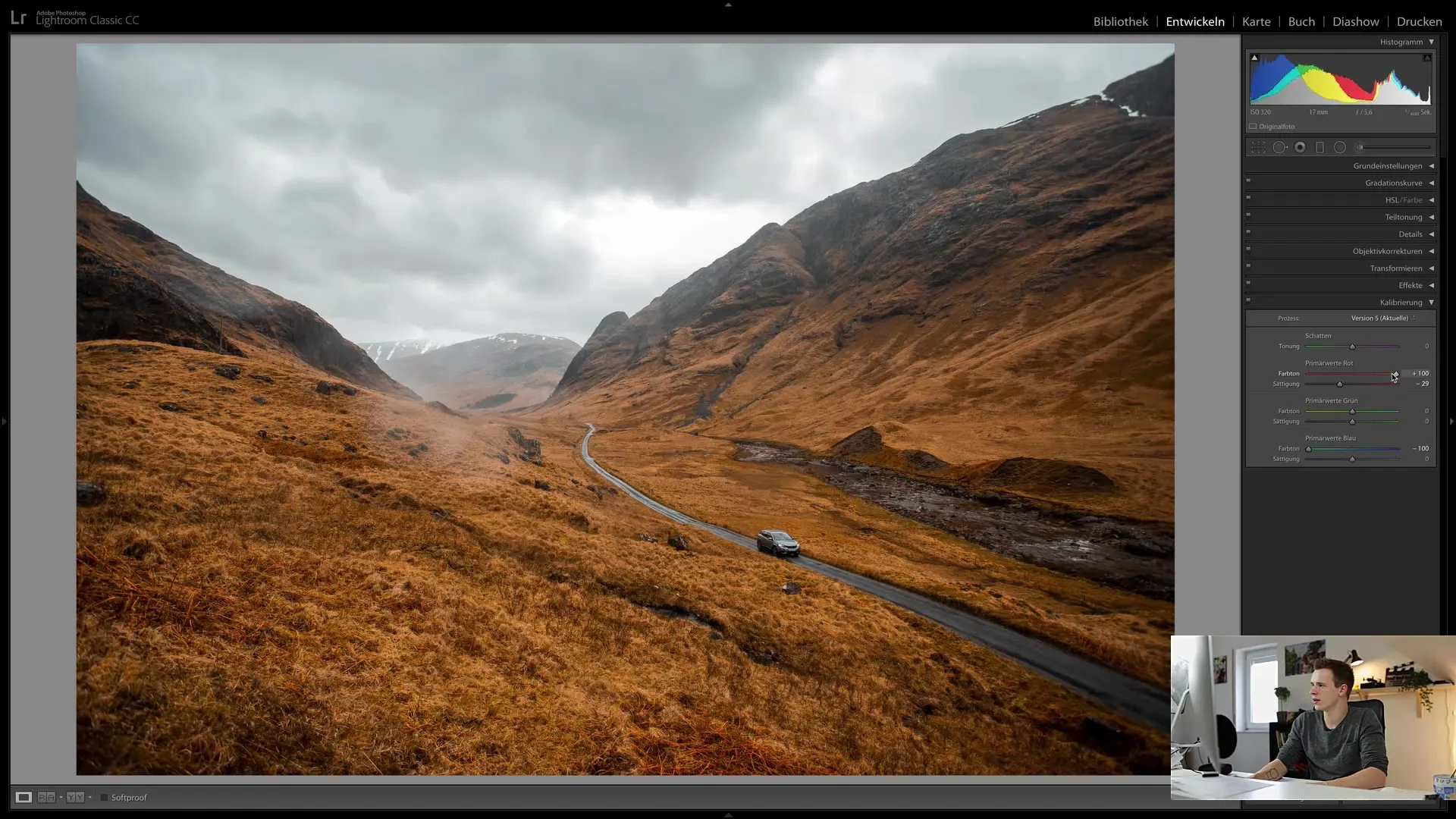
Tonowanie cieni
Kolejne przydatne narzędzie w kalibracji to możliwość zmiany tonacji cieni. Tonacja odnosi się do ciemnych obszarów obrazu. Przesunięcie suwaka w lewo może dodać tonację zielonkawą, podczas gdy przesunięcie w prawo spowoduje większą ilość magenty. To może stworzyć naprawdę fajny wygląd, który znacząco wpłynie na nastrój Twojego zdjęcia.
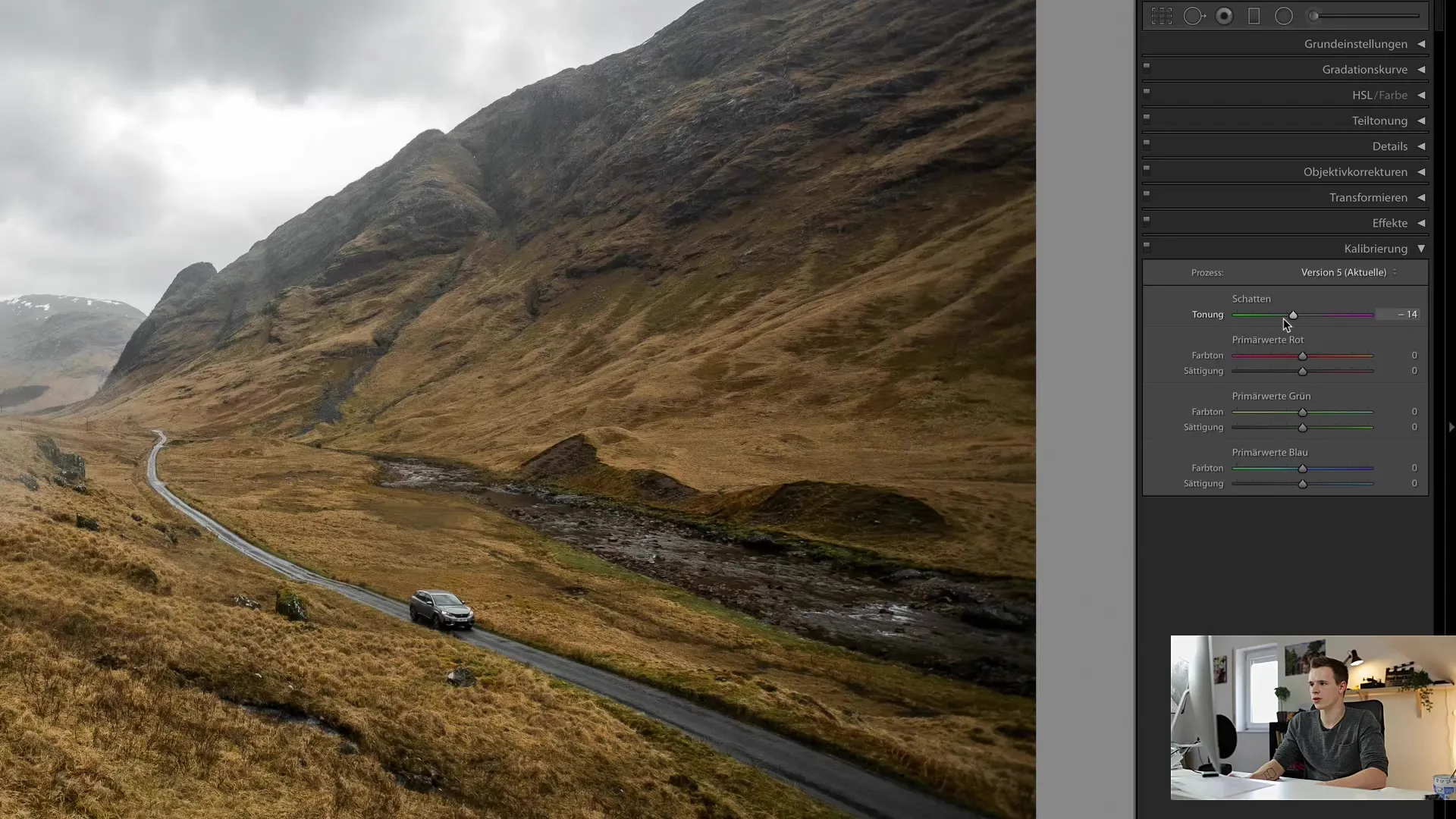
Dostosowanie wartości czerwonych
Tonacje czerwonych w obrazie to kolejny istotny aspekt, który powinieneś dostosować. Suwak do czerwonych odnosi się nie do koloru HSL, a do podstawowych wartości czerwonych w obrazie. Tutaj możesz bawić się odcieniem: Przesuń suwak w lewo, aby nadać żółciej tonację, a w prawo, aby zwiększyć odcień magenty. Możesz także dostosować nasycenie tego kanału kolorów, co może prowadzić do ciekawych zmian.
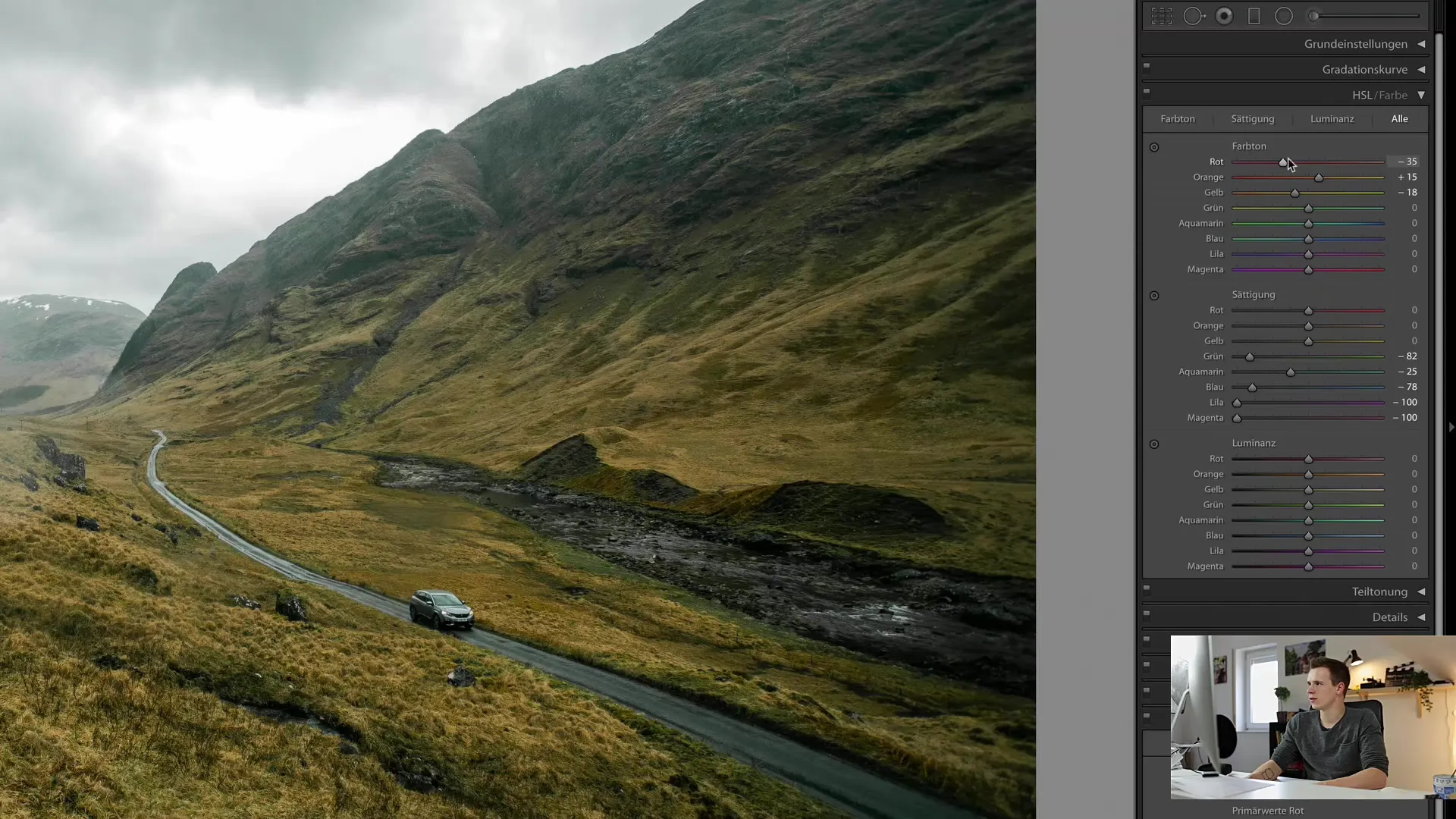
Dostosowanie wartości zielonych
Suwak dla kolorów zielonych oferuje podobne możliwości jak wartości czerwone i niebieskie. Tutaj możesz przesunąć odcień w kierunku żółci lub niebieskoci. Zmieniaj również nasycenie, aby zieleń wydawała się intensywniejsza lub mniej intensywna. Takie dostosowania mogą subtelnie zmienić twój obraz.

Dostosowanie wartości niebieskich
Dla niebieskich kolorów obowiązuje to samo: Zmiana odcienia w kierunku magenty lub niebieskiego wpływa na ogólny efekt obrazu. Upewnij się, że optymalizujesz nasycenie, aby uzyskać pożądany efekt. Tutaj możesz eksperymentować i zarówno zwiększać, jak i zmniejszać nasycenie, aby uzyskać pożądany nastrój.
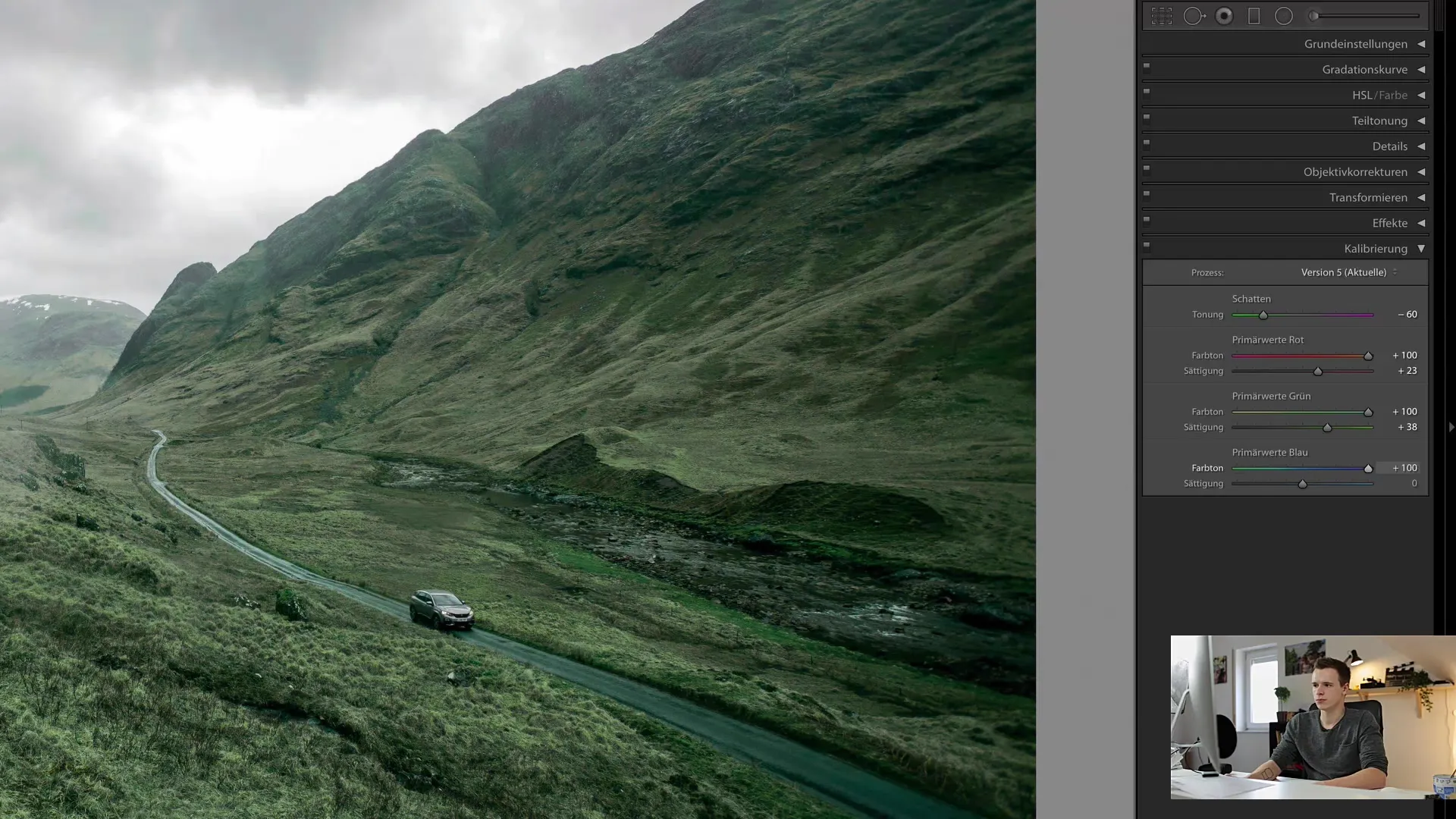
Testowanie presetów
Po eksperymentach z ustawieniami kalibracji, zalecam zapisanie swoich dostosowań jako Preset. Próbowanie różnych kombinacji może być czasochłonne, ale gdy już znajdziesz swój pożądany styl, możesz łatwo zastosować go do innych obrazów, wybierając odpowiedni Preset.
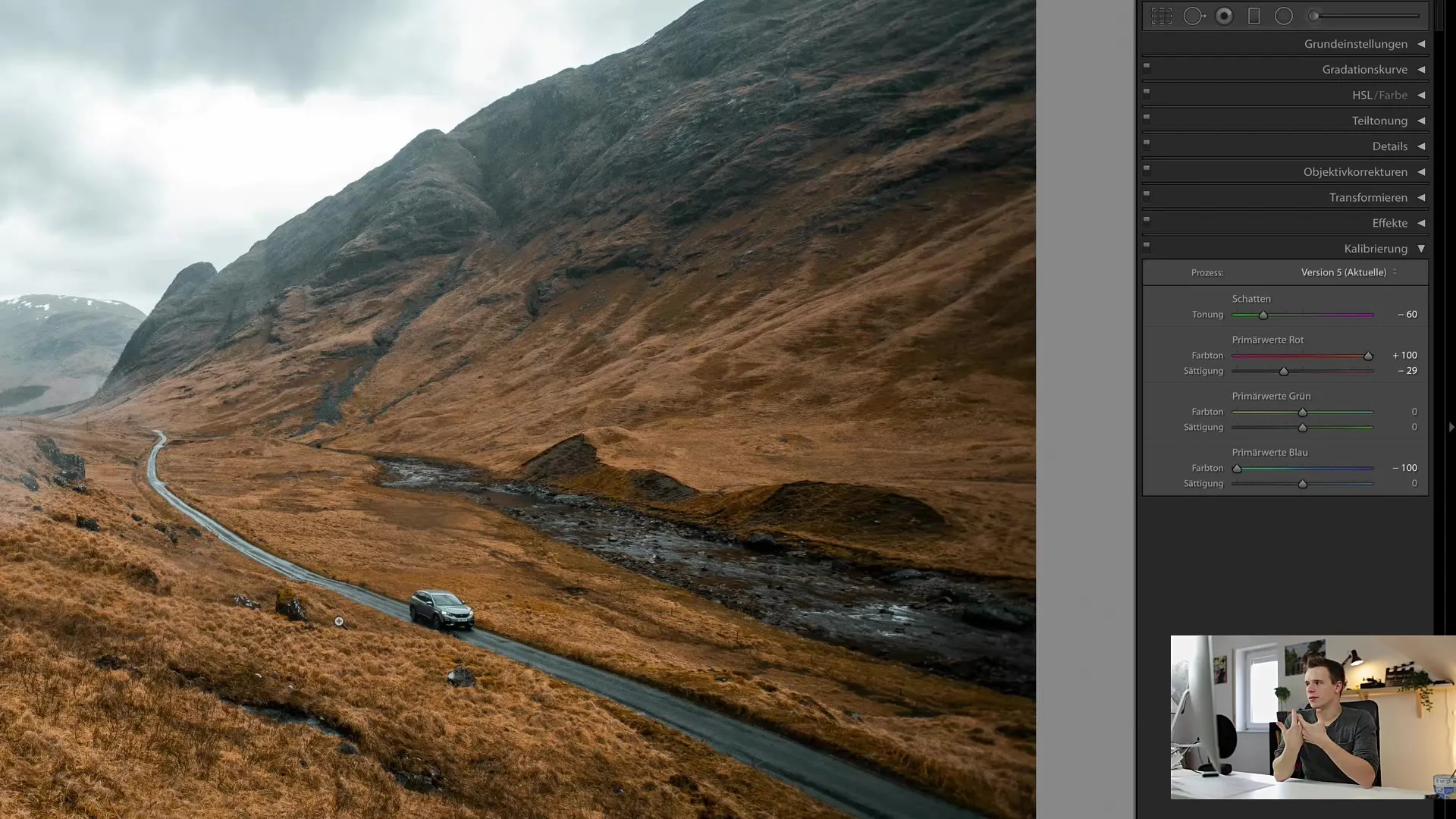
Wersja procesu i jej znaczenie
Bądź ostrożny z wersją procesu w programie Lightroom. Zaleca się zachowanie aktualnej wersji, aby uniknąć niekompatybilności. Korzystając z starych wersji, pewne elementy edycji mogą nie być poprawnie przeniesione. Utrzymuj wszystko na bieżąco, aby zapewnić, że Twoje dostosowania są spójne i efektywne.
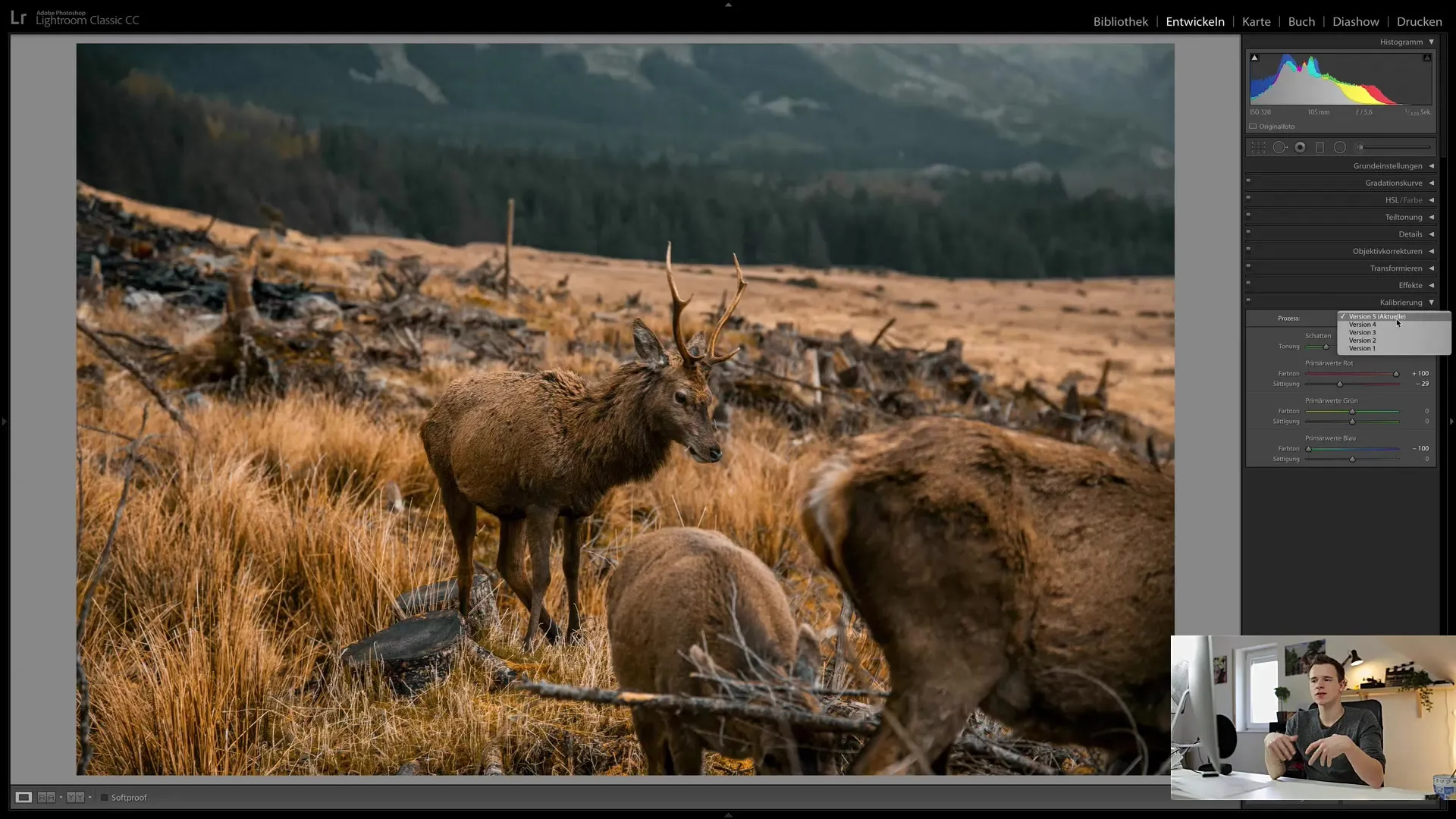
Dostosowania lokalne
Ważne jest również, aby zająć się dostosowaniami lokalnymi, które obejmują konkretne obszary obrazu. W następnym samouczku dokładniej omówimy ten temat, co pozwoli Ci dokonywać jeszcze bardziej szczegółowych dostosowań. Wykorzystaj możliwość zorganizowania swojej przestrzeni roboczej, aby mieć na oku najważniejsze dla Ciebie moduły.

Podsumowanie
W tym samouczku dowiedziałeś się, jak efektywnie wykorzystać funkcje kalibracji w programie Lightroom Classic CC, aby ożywić swoje obrazy. Teraz znasz główne funkcje i regulacje, które pomogą Ci tworzyć unikalne style, które wyróżnią Twoje zdjęcia spośród tłumu. Docierając w dalsze detale i eksperymentując, z czasem odkryjesz swój własny styl w edycji obrazu.
Najczęstsze pytania
Jak zresetować wartości kalibracji?Po prostu kliknij dwukrotnie regulator, aby przywrócić go do wartości standardowej.
Jaka jest różnica między kalibracją a HSL?Kalibracja dotyczy podstawowych kanałów kolorów, podczas gdy HSL pozwala na bardziej szczegółowe dostosowania dla każdego odcienia.
Czy mogę zapisać moje dostosowania kalibracji jako preset?Tak, możesz zapisać swoje ustawienia jako preset, aby je zastosować do innych obrazów.
Jak sprawdzić moją wersję procesu w Lightroomie?Wersję procesu znajdziesz w podstawowych ustawieniach modułu Develop.
Czy ważne jest regularne aktualizowanie Lightrooma?Tak, ważne jest aktualizowanie do najnowszej wersji, aby uniknąć problemów z edycją obrazów.


